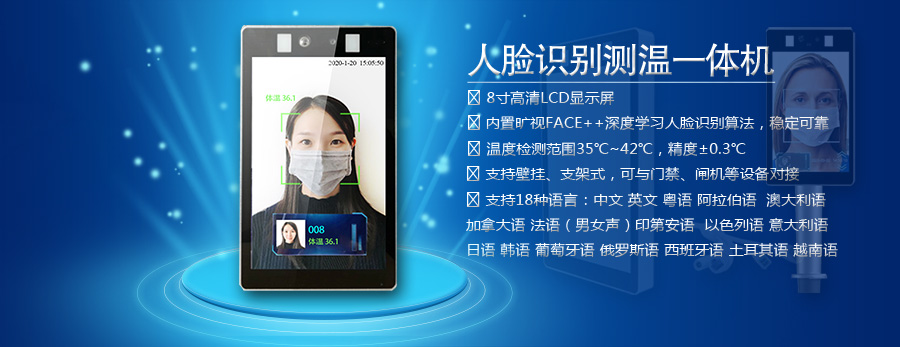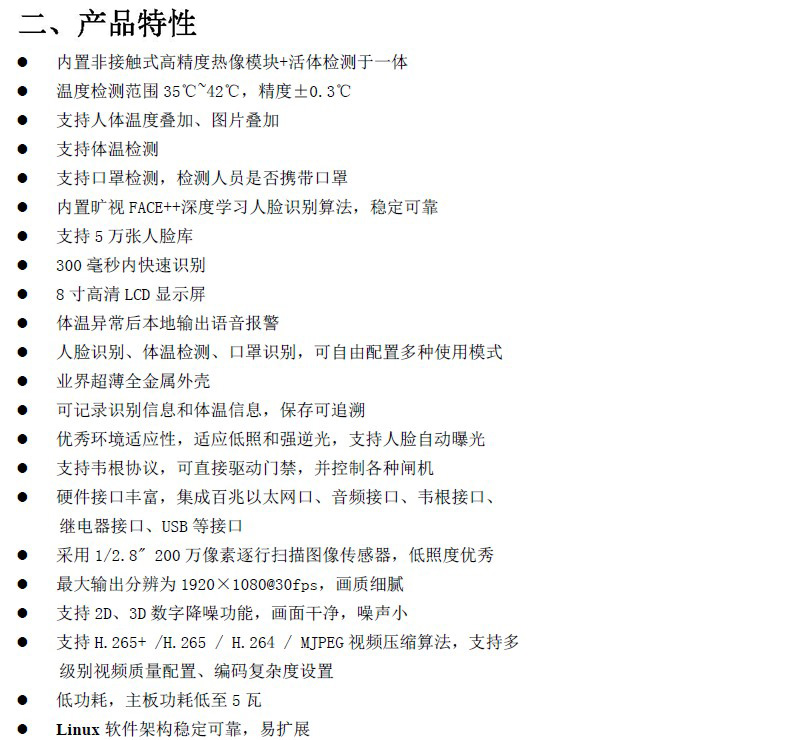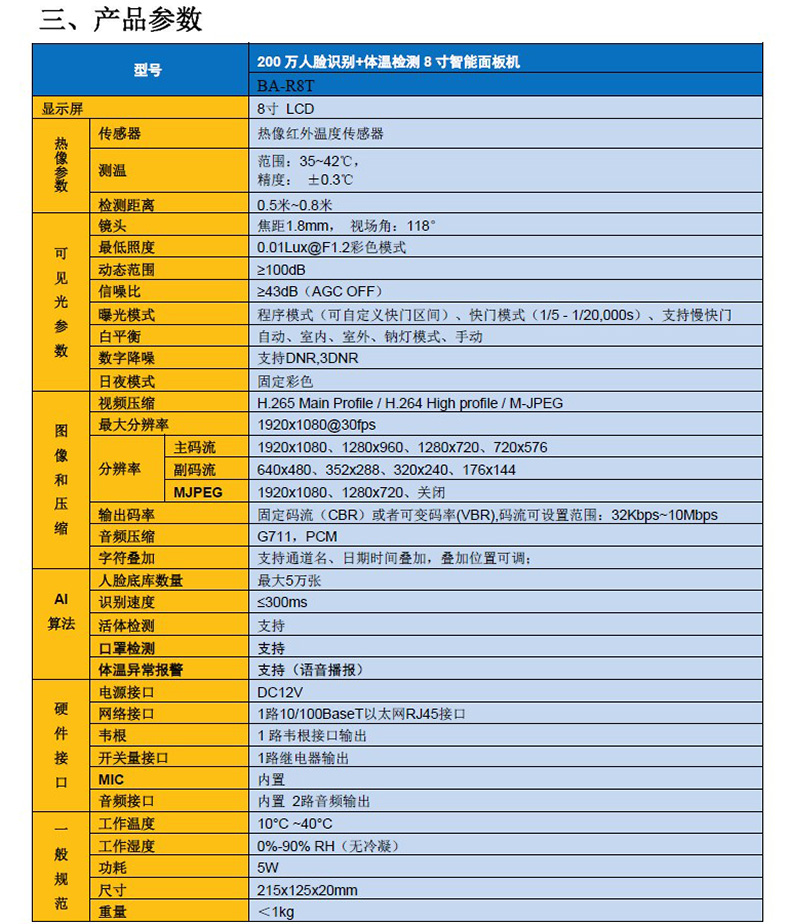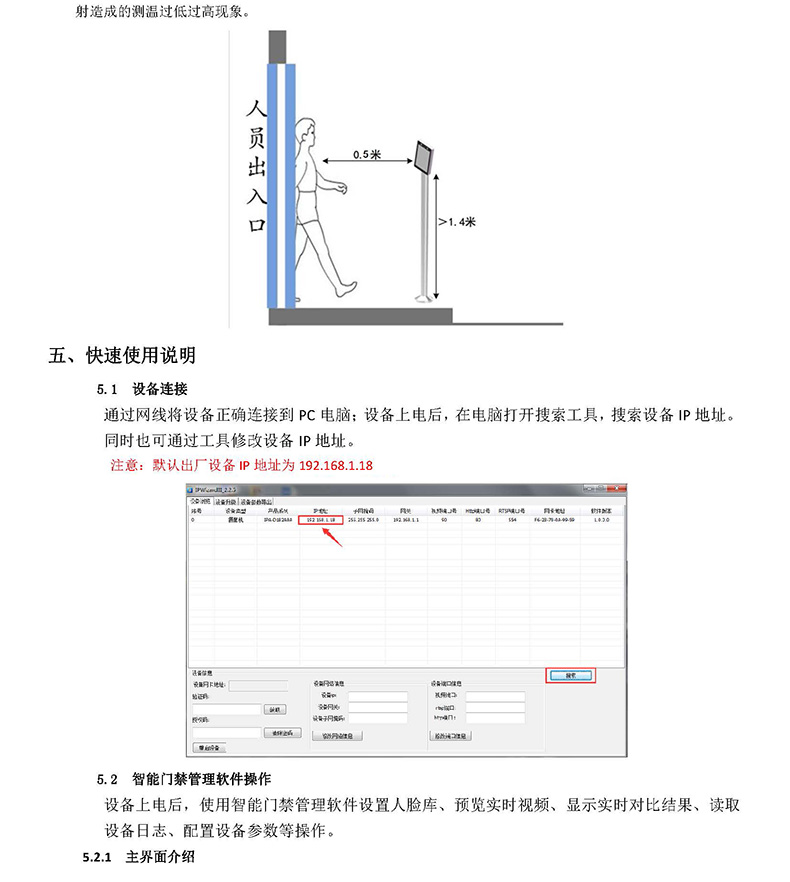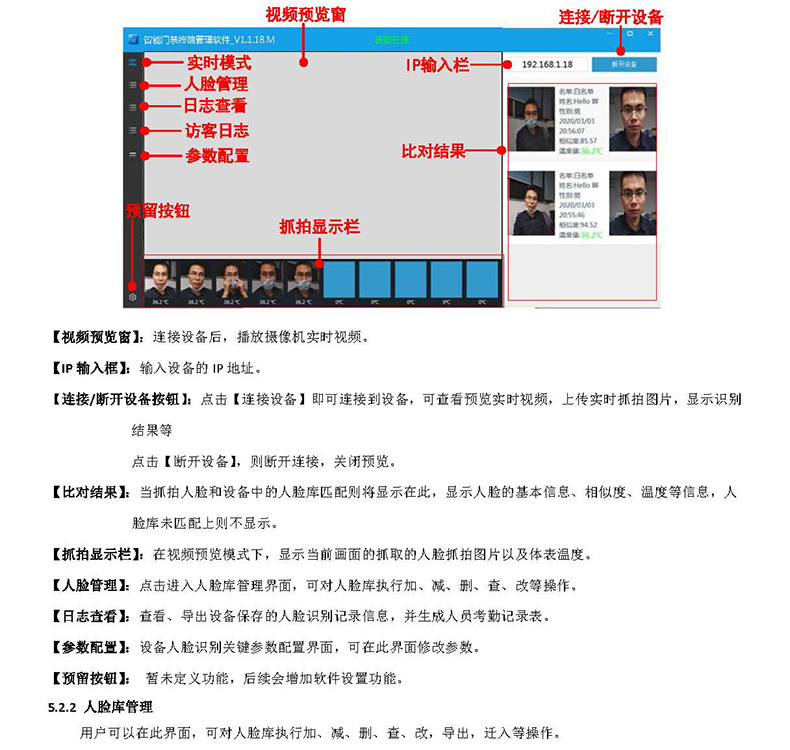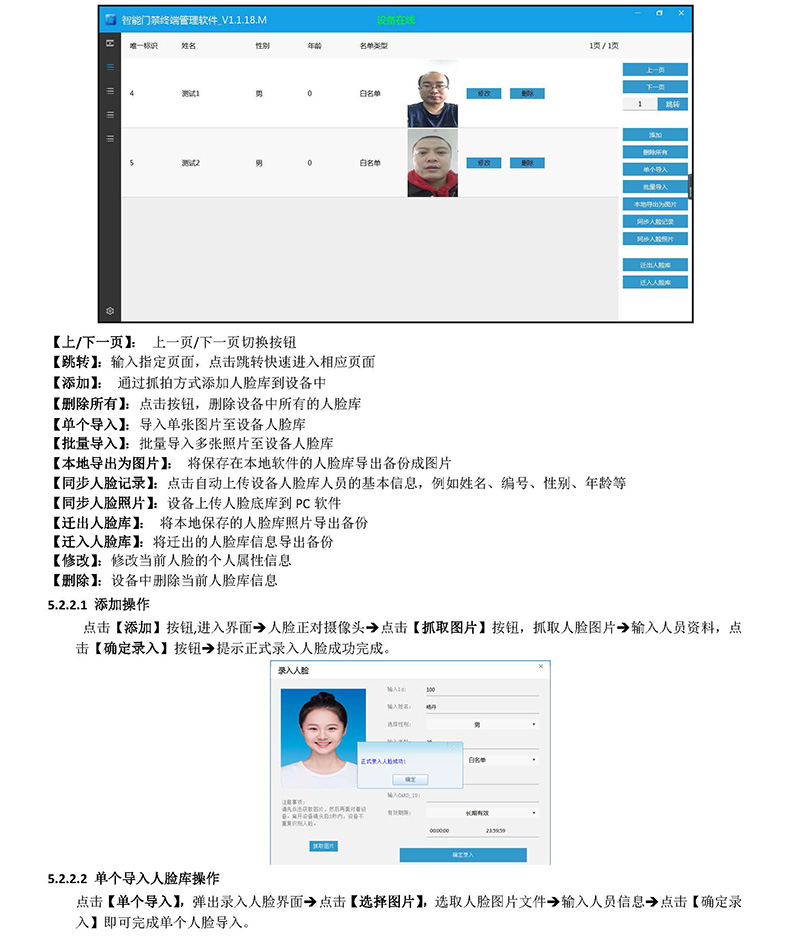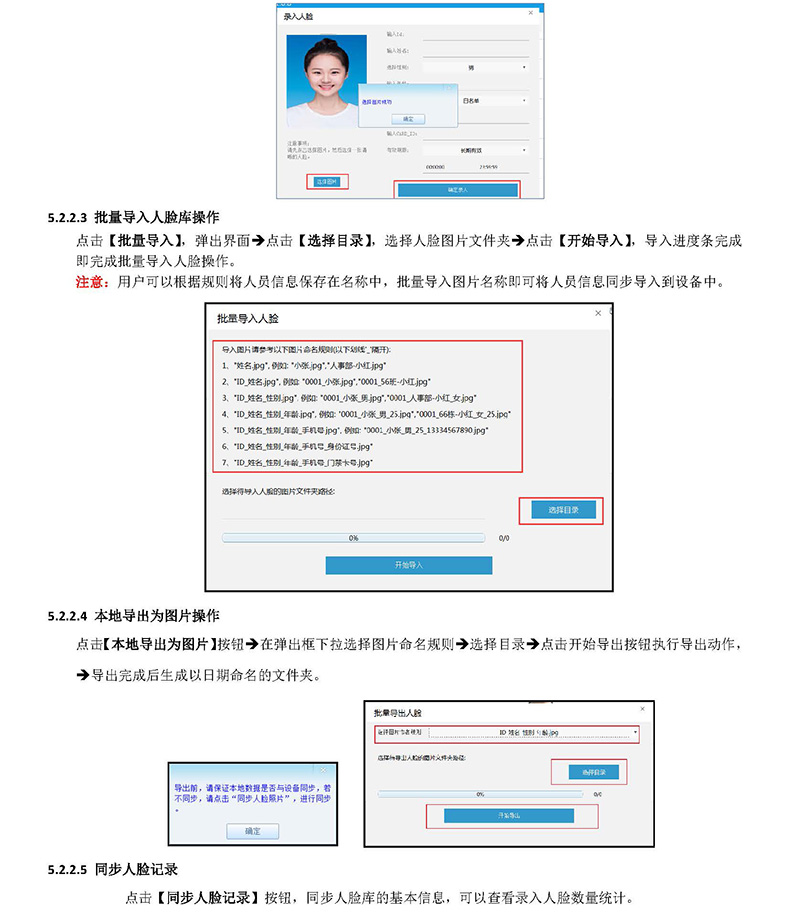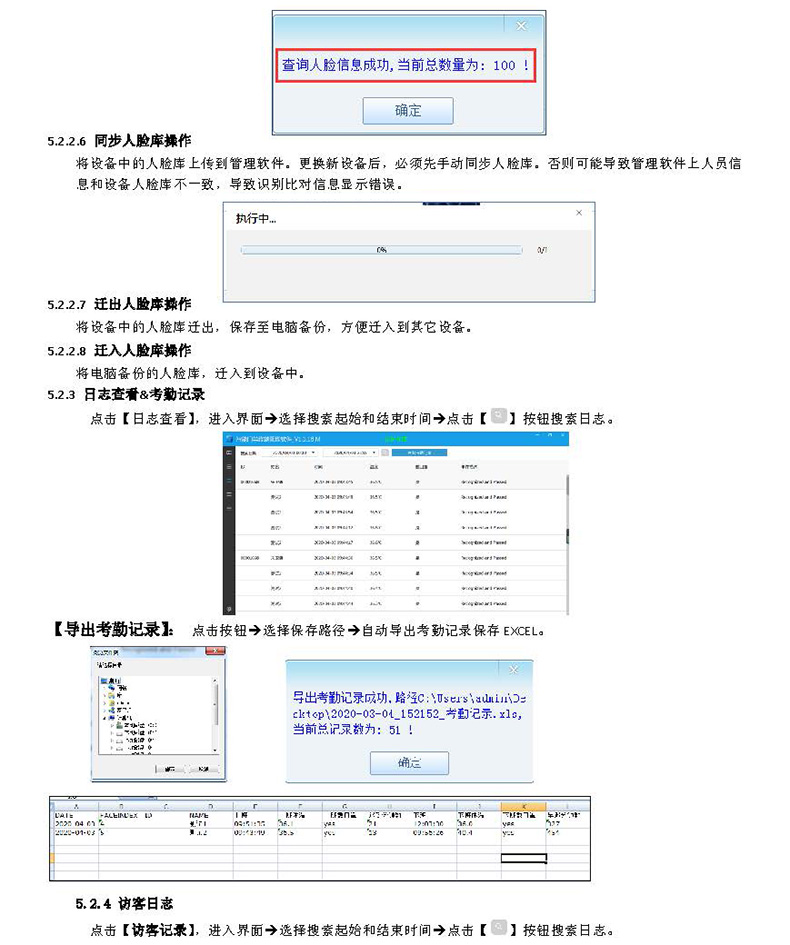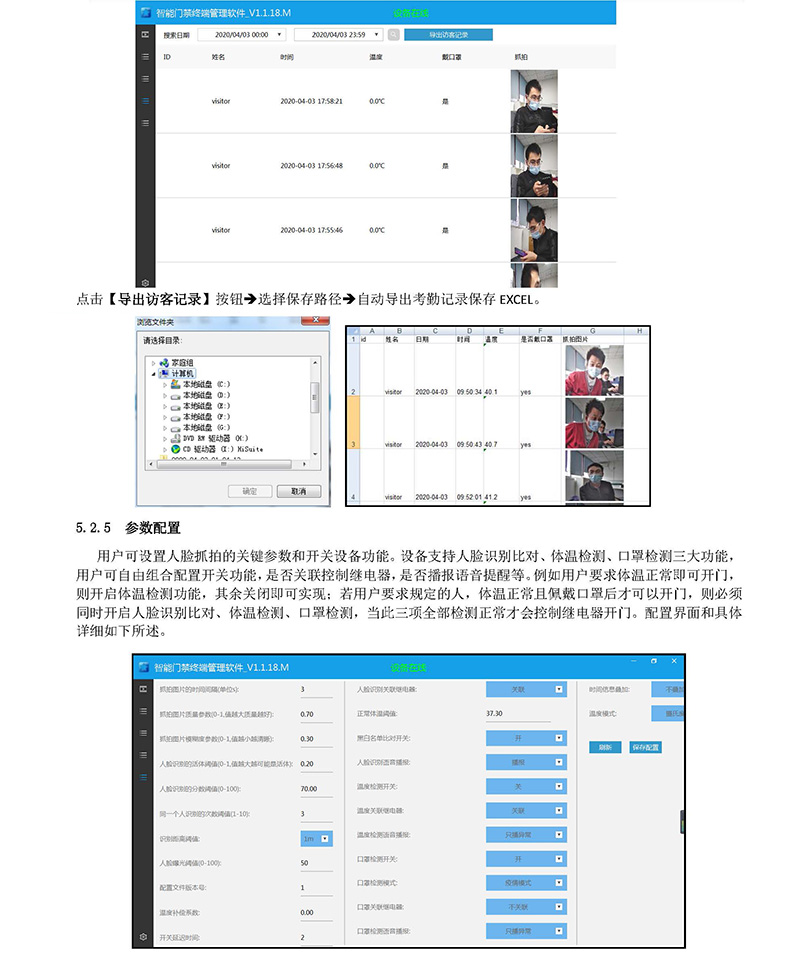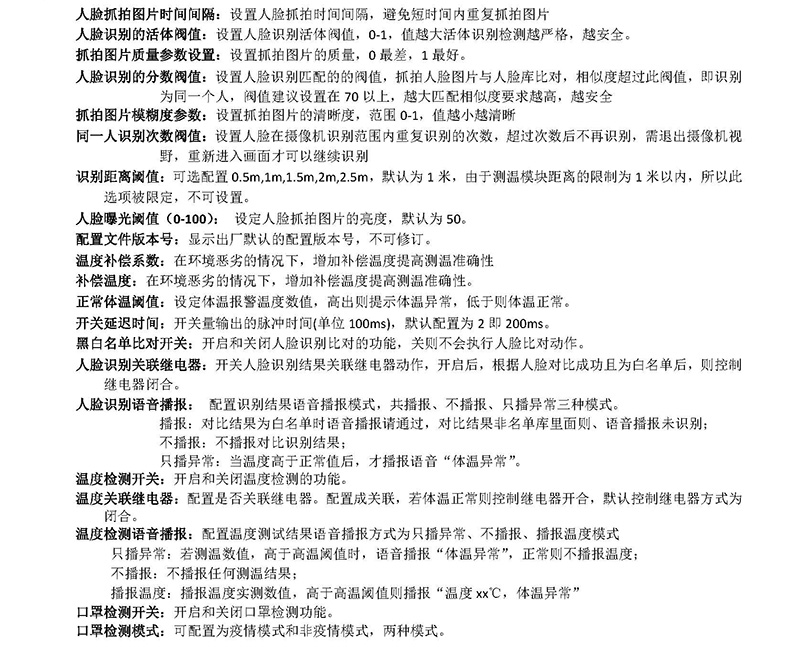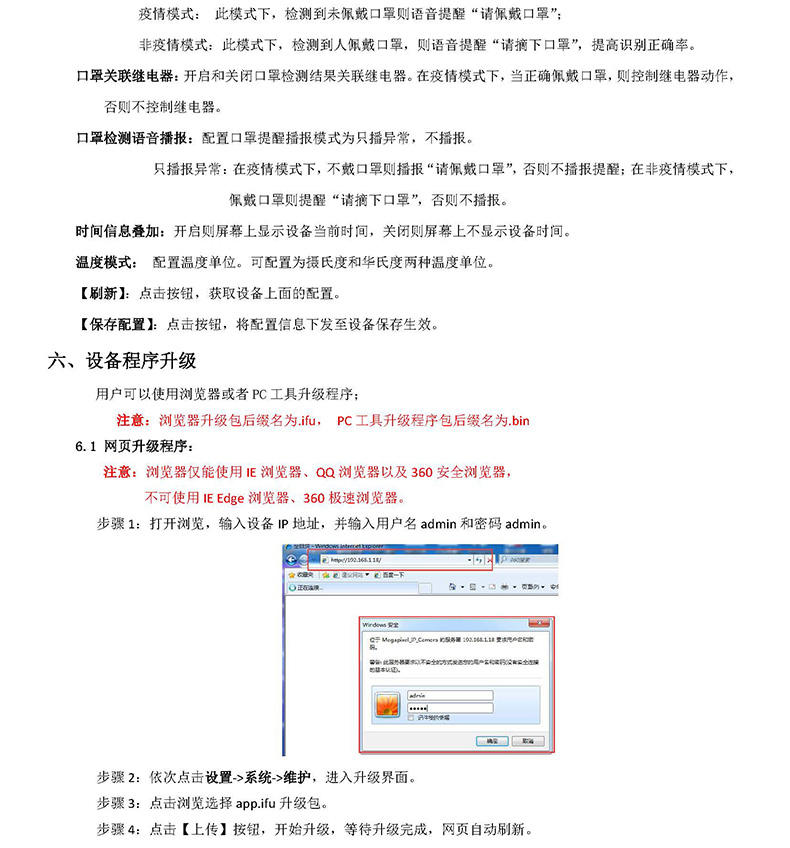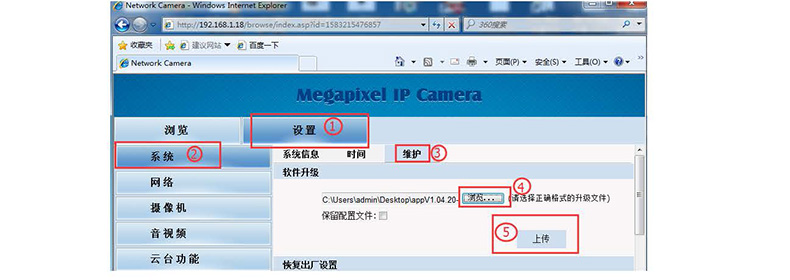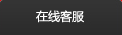- 产品详情
- 产品规格
一、产品介绍
1.1 产品说明
200万像素测温人脸识别智能面板机系列产品,采用LCD显示屏幕,内嵌深度学习人脸识别算法,集成高精度热成像测温芯片,ISP图像处理等技术于一体的AI智能门禁产品。该产品具备人脸检测、口罩检测、人脸识别比对、体温检测、活体判断等强大功能。可精确捕获通过摄像机视野的人员信息(诸如面部信息、身份信息、是否戴口罩等信息)、以及体表温度。可有效帮助用户管理出入人员权限以及监测器体温状态,有助于防范疫情。用户可通过加载人脸库到设备,脱机管理出入权限。也可搭配考勤软件,实现员工考勤管理。可广泛应用于小区门禁、道闸通道、写字楼等场景!
1.2 产品外观
1.3 设备接口定义
|
序号 |
接口名称 |
接口说明 |
|
1 |
电源接口 |
12VDC |
|
2 |
网络接口 |
RJ45网络接口 |
|
3 |
继电器接口 |
+:NO 常开端口 -:COM公共端 |
|
4 |
韦根接口 |
1:5VDC 2:韦根协议数据端口D1 3:韦根协议数据端口D0 4:信号地 |
四、设备安装
4.1安装位置选择
1、摄像机架设在通道正前方,正面抓拍人脸;
2、建议架设高度 h大约1.4米~1.6米;推荐摄像机的俯视角度 0~5 度;
3、为保证体温检测效果,设备在人员采集点的距离 0.4米为佳(范围在0.3~0.5米),且人脸像素不小于 100像素;
4.2安装环境规范
1、 照度要求:无逆光,面部无明显反光,光线均匀且无阴影。另外,为保证抓拍人脸时现场光照足够,建议若镜头画面中人脸不够亮时,需要相应增加照明设备,对人员脸部补光(一般应达到250~800Lux)。
2、光线和风力要求:建议设备安装在室内,确保设备和人员之间无风,无阳光直射,避免吹风散热和阳光直射造成的测温过低过高现象。

五、快速使用说明
5.1 设备连接
通过网线将设备正确连接到PC电脑;设备上电后,在电脑打开搜索工具,搜索设备IP地址。同时也可通过工具修改设备IP地址。
注意:默认出厂设备IP地址为192.168.1.18

5.2 智能门禁管理软件操作
设备上电后,使用智能门禁管理软件设置人脸库、预览实时视频、显示实时对比结果、读取设备日志、配置设备参数等操作。
5.2.1 主界面介绍

【视频预览窗】:连接设备后,播放摄像机实时视频。
【IP输入框】:输入设备的IP地址。
【连接/断开设备按钮】:点击【连接设备】即可连接到设备,可查看预览实时视频,上传实时抓拍图片,显示识别结果等
点击【断开设备】,则断开连接,关闭预览。
【比对结果】:当抓拍人脸和设备中的人脸库匹配则将显示在此,显示人脸的基本信息、相似度、温度等信息,人脸库未匹配上则不显示。
【抓拍显示栏】:在视频预览模式下,显示当前画面的抓取的人脸抓拍图片以及体表温度。
【人脸管理】:点击进入人脸库管理界面,可对人脸库执行加、减、删、查、改等操作。
【日志查看】:查看、导出设备保存的人脸识别记录信息,并生成人员考勤记录表。
【参数配置】:设备人脸识别关键参数配置界面,可在此界面修改参数。
【预留按钮】: 暂未定义功能,后续会增加软件设置功能。
5.2.2 人脸库管理
用户可以在此界面,可对人脸库执行加、减、删、查、改,导出,迁入等操作。

【上/下一页】: 上一页/下一页切换按钮
【跳转】:输入指定页面,点击跳转快速进入相应页面
【添加】: 通过抓拍方式添加人脸库到设备中
【删除所有】:点击按钮,删除设备中所有的人脸库
【单个导入】:导入单张图片至设备人脸库
【批量导入】:批量导入多张照片至设备人脸库
【本地导出为图片】: 将保存在本地软件的人脸库导出备份成图片
【同步人脸记录】:点击自动上传设备人脸库人员的基本信息,例如姓名、编号、性别、年龄等
【同步人脸照片】:设备上传人脸底库到PC软件
【迁出人脸库】: 将本地保存的人脸库照片导出备份
【迁入人脸库】:将迁出的人脸库信息导出备份
【修改】:修改当前人脸的个人属性信息
【删除】:设备中删除当前人脸库信息
5.2.2.1 添加操作
点击【添加】按钮,进入界面è人脸正对摄像头è点击【抓取图片】按钮,抓取人脸图片è输入人员资料,点击【确定录入】按钮è提示正式录入人脸成功完成。

5.2.2.2 单个导入人脸库操作
点击【单个导入】,弹出录入人脸界面è点击【选择图片】,选取人脸图片文件è输入人员信息è点击【确定录入】即可完成单个人脸导入。

5.2.2.3 批量导入人脸库操作
点击【批量导入】,弹出界面è点击【选择目录】,选择人脸图片文件夹è点击【开始导入】,导入进度条完成即完成批量导入人脸操作。
注意:用户可以根据规则将人员信息保存在名称中,批量导入图片名称即可将人员信息同步导入到设备中。

5.2.2.4 本地导出为图片操作
点击【本地导出为图片】按钮è在弹出框下拉选择图片命名规则è选择目录è点击开始导出按钮执行导出动作,è导出完成后生成以日期命名的文件夹。


5.2.2.5 同步人脸记录
点击【同步人脸记录】按钮,同步人脸库的基本信息,可以查看录入人脸数量统计。

5.2.2.6 同步人脸库操作
将设备中的人脸库上传到管理软件。更换新设备后,必须先手动同步人脸库。否则可能导致管理软件上人员信息和设备人脸库不一致,导致识别比对信息显示错误。
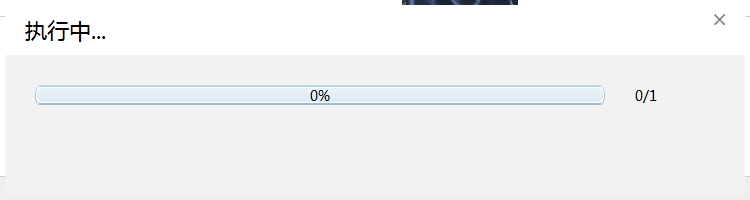
5.2.2.7 迁出人脸库操作
将设备中的人脸库迁出,保存至电脑备份,方便迁入到其它设备。
5.2.2.8 迁入人脸库操作
将电脑备份的人脸库,迁入到设备中。
5.2.3 日志查看&考勤记录
点击【日志查看】,进入界面è选择搜索起始和结束时间è点击【

【导出考勤记录】: 点击按钮è选择保存路径è自动导出考勤记录保存EXCEL。



5.2.4 访客日志
点击【访客记录】,进入界面è选择搜索起始和结束时间è点击【

点击【导出访客记录】按钮è选择保存路径è自动导出考勤记录保存EXCEL


5.2.5 参数配置
用户可设置人脸抓拍的关键参数和开关设备功能。设备支持人脸识别比对、体温检测、口罩检测三大功能,用户可自由组合配置开关功能,是否关联控制继电器,是否播报语音提醒等。例如用户要求体温正常即可开门,则开启体温检测功能,其余关闭即可实现;若用户要求规定的人,体温正常且佩戴口罩后才可以开门,则必须同时开启人脸识别比对、体温检测、口罩检测,当此三项全部检测正常才会控制继电器开门。配置界面和具体详细如下所述。

人脸抓拍图片时间间隔:设置人脸抓拍时间间隔,避免短时间内重复抓拍图片
人脸识别的活体阀值:设置人脸识别活体阀值,0-1,值越大活体识别检测越严格,越安全。
抓拍图片质量参数设置:设置抓拍图片的质量,0最差,1最好。
人脸识别的分数阀值:设置人脸识别匹配的的阀值,抓拍人脸图片与人脸库比对,相似度超过此阀值,即识别为同一个人,阀值建议设置在70以上,越大匹配相似度要求越高,越安全
抓拍图片模糊度参数:设置抓拍图片的清晰度,范围0-1,值越小越清晰
同一人识别次数阀值:设置人脸在摄像机识别范围内重复识别的次数,超过次数后不再识别,需退出摄像机视野,重新进入画面才可以继续识别
识别距离阈值:可选配置0.5m,1m,1.5m,2m,2.5m,默认为1米,由于测温模块距离的限制为1米以内,所以此选项被限定,不可设置。
人脸曝光阈值(0-100): 设定人脸抓拍图片的亮度,默认为50。
配置文件版本号:显示出厂默认的配置版本号,不可修订。
温度补偿系数:在环境恶劣的情况下,增加补偿温度提高测温准确性
补偿温度:在环境恶劣的情况下,增加补偿温度提高测温准确性。
正常体温阈值:设定体温报警温度数值,高出则提示体温异常,低于则体温正常。
开关延迟时间:开关量输出的脉冲时间(单位100ms),默认配置为2即200ms。
黑白名单比对开关:开启和关闭人脸识别比对的功能,关则不会执行人脸比对动作。
人脸识别关联继电器:开关人脸识别结果关联继电器动作,开启后,根据人脸对比成功且为白名单后,则控制继电器闭合。
人脸识别语音播报: 配置识别结果语音播报模式,共播报、不播报、只播异常三种模式。
播报:对比结果为白名单时语音播报请通过,对比结果非名单库里面则、语音播报未识别;
不播报:不播报对比识别结果;
只播异常:当温度高于正常值后,才播报语音“体温异常”。
温度检测开关:开启和关闭温度检测的功能。
温度关联继电器:配置是否关联继电器。配置成关联,若体温正常则控制继电器开合,默认控制继电器方式为闭合。
温度检测语音播报:配置温度测试结果语音播报方式为只播异常、不播报、播报温度模式
只播异常:若测温数值,高于高温阈值时,语音播报“体温异常”,正常则不播报温度;
不播报:不播报任何测温结果;
播报温度:播报温度实测数值,高于高温阈值则播报“温度xx℃,体温异常”
口罩检测开关:开启和关闭口罩检测功能。
口罩检测模式:可配置为疫情模式和非疫情模式,两种模式。
疫情模式: 此模式下,检测到未佩戴口罩则语音提醒“请佩戴口罩”;
非疫情模式:此模式下,检测到人佩戴口罩,则语音提醒“请摘下口罩”,提高识别正确率。
口罩关联继电器:开启和关闭口罩检测结果关联继电器。在疫情模式下,当正确佩戴口罩,则控制继电器动作,否则不控制继电器。
口罩检测语音播报:配置口罩提醒播报模式为只播异常,不播报。
只播报异常:在疫情模式下,不戴口罩则播报“请佩戴口罩”,否则不播报提醒;在非疫情模式下,佩戴口罩则提醒“请摘下口罩”,否则不播报。
时间信息叠加:开启则屏幕上显示设备当前时间,关闭则屏幕上不显示设备时间。
温度模式: 配置温度单位。可配置为摄氏度和华氏度两种温度单位。
【刷新】:点击按钮,获取设备上面的配置。
【保存配置】:点击按钮,将配置信息下发至设备保存生效。
六、设备程序升级
用户可以使用浏览器或者PC工具升级程序;
注意:浏览器升级包后缀名为.ifu, PC工具升级程序包后缀名为.bin
6.1 网页升级程序:
注意:浏览器仅能使用IE浏览器、QQ浏览器以及360安全浏览器,
不可使用IE Edge浏览器、360极速浏览器。
步骤1:打开浏览,输入设备IP地址,并输入用户名admin和密码admin。
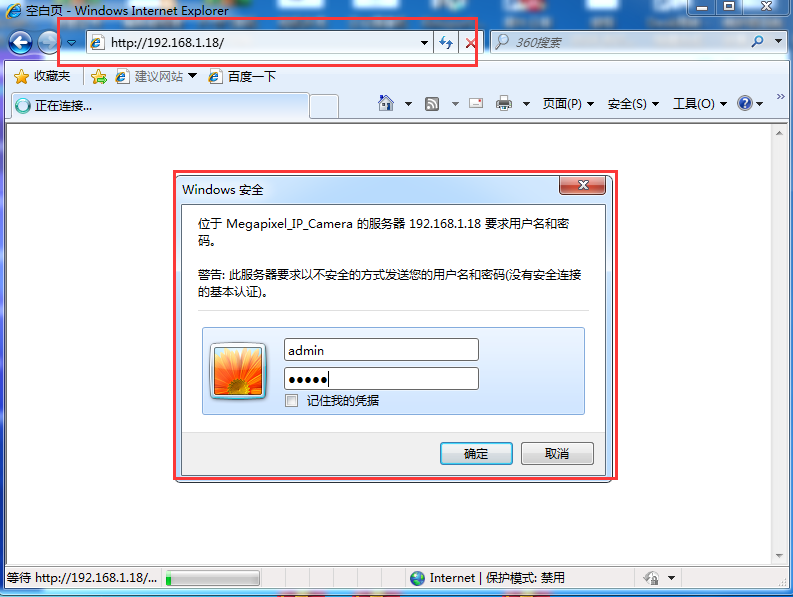
步骤2:依次点击设置->系统->维护,进入升级界面。
步骤3:点击浏览选择app.ifu升级包。
步骤4:点击【上传】按钮,开始升级,等待升级完成,网页自动刷新。